Sådan deaktiveres Internet Explorer fuldt ud i Windows

Mange Windows-brugere kan ikke lide Internet Explorer nok, det er ikke nok nok at bruge en anden browser - de vil have det væk. Selvom der ikke er nogen måde at afinstallere det helt, lad os se på, hvordan du deaktiverer Internet Explorer i Windows, så du ikke længere behøver at håndtere det.
Før du deaktiverer Internet Explorer, kan du følge vores vejledning til importer dine bogmærker og indstillinger fra IE til Chrome og lav Chrome til din standardwebbrowser.
For at deaktivere Internet Explorer skal du klikke på menuen Start og skrive "kontrolpanel" i søgefeltet. Klik derefter på Kontrolpanel i resultaterne.
(Hvis du bruger Windows 7, kan du bare klikke på knappen Start menu og derefter klikke på "Kontrolpanel" -knappen.)
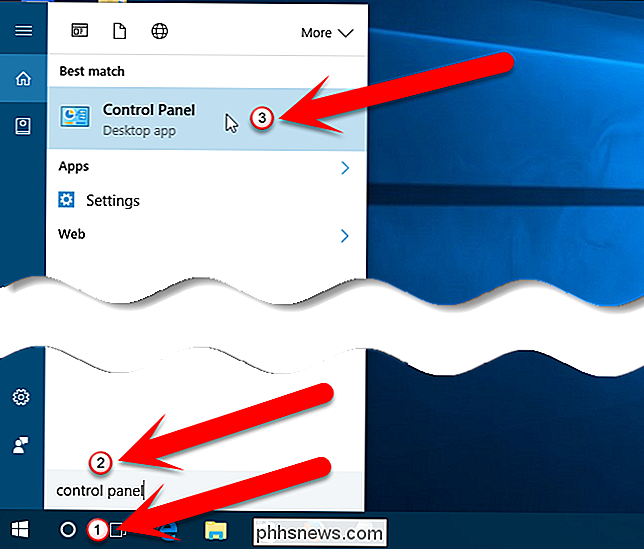
Klik på skærmen Kontrolpanel på skærmen Kontrolpanel kategorien "Programmer".
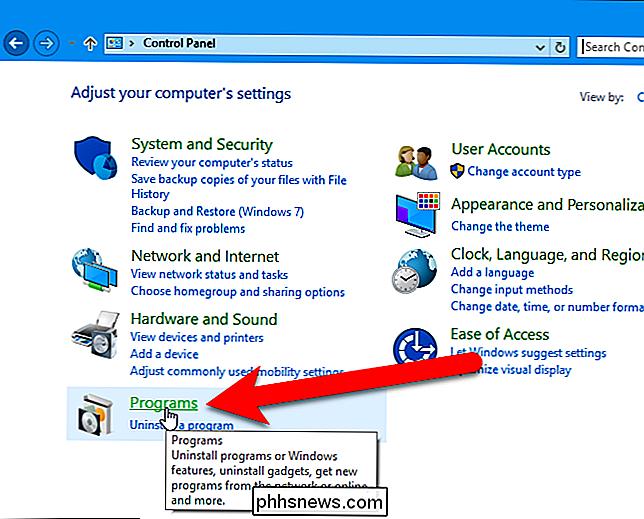
I afsnittet Programmer og funktioner på skærmen Programmer skal du klikke på "Slå Windows-funktioner til eller fra".
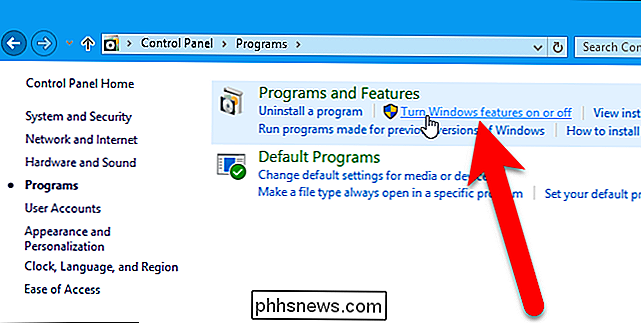
Dialogboksen Windows-funktioner vises. Fjern markeringen i boksen "Internet Explorer 11".
I Windows 7 kan du have en anden version af Internet Explorer installeret. Men denne procedure virker på samme måde for enhver version af Internet Explorer i Windows 7, 8 eller 10, der er installeret som en del af Windows-systemet.
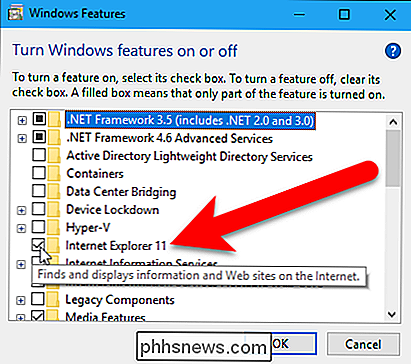
En advarselsdialogboks viser, at slukning af Internet Explorer kan påvirke andre Windows funktioner og programmer. For at fortsætte med at deaktivere Internet Explorer skal du klikke på "Ja".
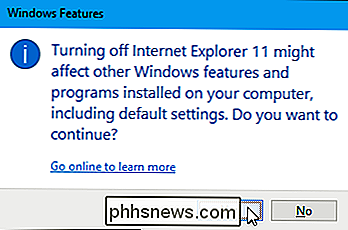
Klik på "OK" i dialogboksen Windows-funktioner.
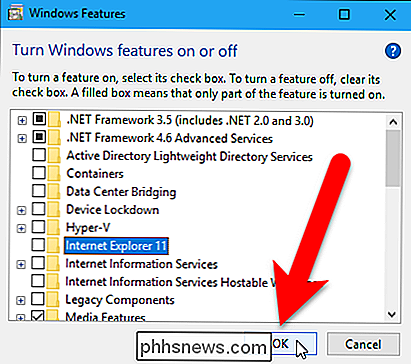
En dialogboks vises, mens ændringerne anvendes.
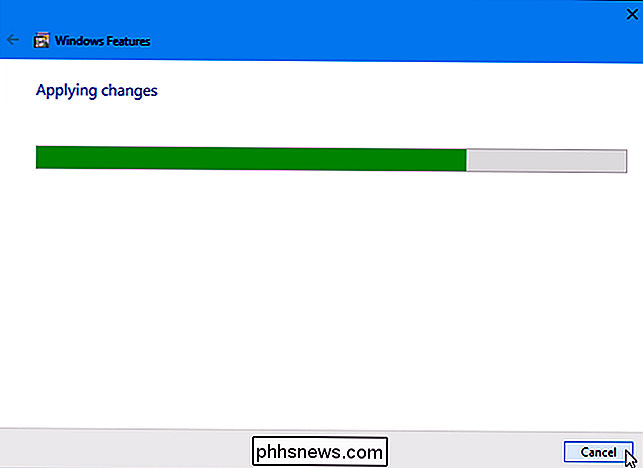
Du skal genstarte din computer til Ændringer træder i kraft. Hvis du ikke er klar til at genstarte, skal du klikke på "Genstart ikke" og genstart manuelt, når du er klar. Ellers skal du klikke på "Genstart nu".
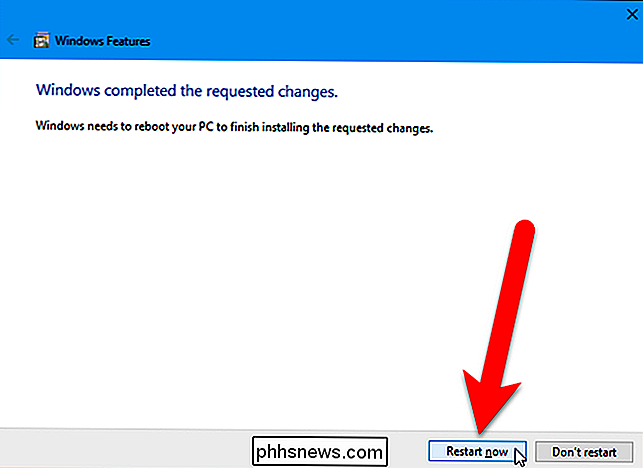
Når din computer genstarter, vil Internet Explorer ikke være tilgængelig i listen Indstil standardprogrammer (Kontrolpanel> Standardprogrammer> Indstil standardprogrammer).
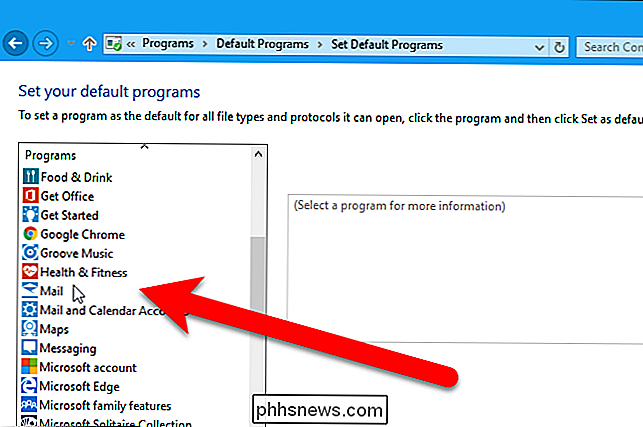
Internet Explorer er heller ikke tilgængelig på Åbn med kontekstmenuen. Og når du vælger "Vælg en anden app" fra undermenuen ...
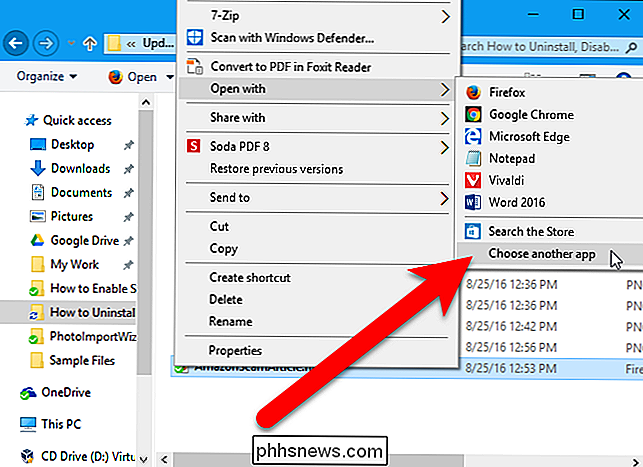
... er Internet Explorer ikke tilgængelig på listen over programmer til åbning af relaterede filer, f.eks. .htm filer.
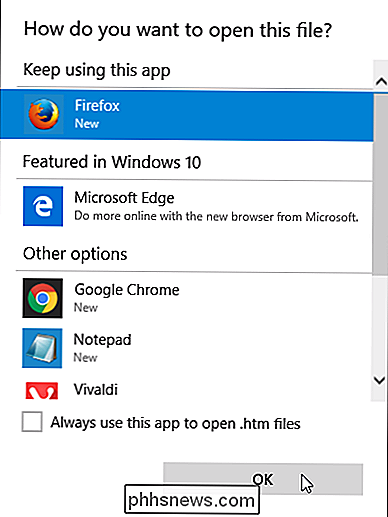
Dette fjerner ikke helt alle spor af Internet Explorer, da andre programmer og processer er afhængige af dens renderingsmotor. Men denne procedure vil helt sikkert få det ud af din måde, når du arbejder på din computer.

Sådan blokeres (eller Tillad) Visse applikationer til brugere i Windows
Hvis du vil begrænse, hvilke apps en bruger kan køre på en pc, giver Windows dig to muligheder. Du kan blokere de apps, du ikke ønsker, at en bruger skal køre, eller du kan begrænse dem til kun at køre bestemte apps. Sådan bruges det. RELATED: Sådan bruges systemgendannelse i Windows 7, 8 og 10 BEMÆRK: Vær helt sikker på, at du ændrer en brugerkonto, du rent faktisk vil begrænse, og at du altid har en ubegrænset administrativ konto til rådighed for at fortryde disse ændringer.

Sådan sikkerhedskopieres papirkurven i OS X
OS X har et ry for at være sikker. Det er, og for sin kredit giver det en hel del muligheder for at gøre det endnu mere sikkert, såsom muligheden for sikkert at slette filer, så de er meget sværere, om ikke umulige at genoprette. Sikker sletning af dine filer betyder at når du tømmer affaldet på din Mac, er ikke kun filerne fjernet fra harddisken, men de overskrives derefter med tilfældige data, for effektivt at dække dem.



